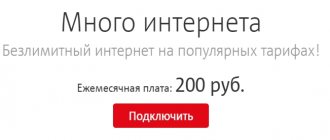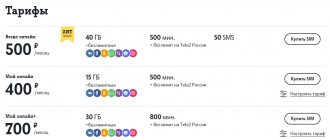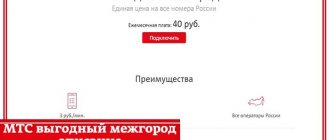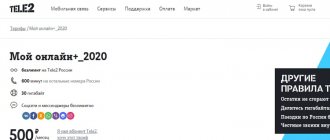Содержание
Современные смартфоны и планшетные компьютеры могут работать в качестве модемов. Поэтому, если у вас возникла необходимость подключить компьютер к беспроводному интернету и получить скоростной интернет в деревне, вы можете воспользоваться смартфоном. Совсем необязательно покупать модем для выхода в интернет. Включение режима модема на телефоне не отнимет много времени. На разных моделях гаджетов режим может включаться по-разному. Все смартфоны последних поколений оснащены такой функцией. Найти ее можно в настройках. После добавления определенных параметров ваш гаджет будет работать как модем. Раздавать Wi-Fi можно разными способами. Ниже мы рассмотрим все возможные варианты по отдельности.
Точка доступа на Андроид
Если вы работаете на устройстве с ОС Android, то легко сможете превратить его в точку доступа. Первый шаг – подключаемся к мобильному интернету. Затем нам нужно войти в раздел «Настройки». Следующий этап – выбираем подраздел «Сеть и интернет». Здесь нужно найти пункт «Режим модема / Точка доступа». Как только вы активируете эту функцию, через пару секунд будет сформирована полноценная сеть Wi-Fi. Владелец гаджета может установить свое названием сети и поставить на нее пароль. Подключиться к данной точке доступа можно так же, как и к любой другой беспроводной сети. Необходимо выбрать новую сеть на ПК/ноутбуке, вписать пароль и дождаться, пока устройство подключится к сети. Обратите внимание: активированный режим ТД не дает возможности в одно время использовать интернет Wi-Fi. Поэтому доступной останется только мобильная сеть 2G, 3G или 4G.
Стоимость
Опция подключается автоматически и бесплатна на тарифах:
- «Смарт Забугорище»,
- «Смарт +»,
- «VIP»;
- «ULTRA»,
- «Наш Smart»,
- «Smart Top».
Для остальных тарифов, по словам оператора, стоимость опции составит 200 рублей. Но что это за тарифы, непонятно. В описании к услуге четко прописано, что подключается она только на строго определенных ТП, которые мы указали выше.
Не входят в этот список и являются актуальными у оператора следующие ТП:
- «Тарифище» – здесь и так мобильный интернет безлимитный, поэтому подключать дополнительно «Много интернета» не имеет смысла;
- «Мой Smart» – доступно до 20 Гб, после исчерпания этого объема разрешается подключить дополнительный пакет стоимостью 150 рублей за 1 Гб;
- «» – доступен безлимит на мессенджеры, соцсети и 7 Гб. После исчерпания владелец ТП может подключить дополнительные 500 МБ за 95 рублей в месяц;
- «Smart – предоставляется 5 Гб трафика, после того, как он закончится, можно подкючить 500 МБ за 95 рублей в месяц.
На всех этих тарифах в разделе «Доступные , следовательно подключить ее дополнительно нельзя.
Как включить функцию модема
Если по тем или иным причинам вам не подходит проводное соединение Wi-Fi, можно использовать альтернативный вариант. Он может пригодиться, если на стационарном компьютере отсутствует модуль Wi-Fi. В настройках гаджета активируем режим модема для раздачи интернета. Как это сделать:
- Используем шнур USB.
- Используем связь через Bluetooth.
- Создаем точку доступа вай-фай.
Каждый вариант отличается своими специфическими особенностями. К примеру, беспроводной связи пользователи отдают предпочтение, потому что нет необходимости подключать провода. Это очень удобно. Можно установить раздающий сеть гаджет в другом помещении. Только в таком случае скорость соединения будет небольшой – всего 3 Мбит в секунду. Можно подключиться и через USB. Но такой вариант не отличается удобством. Размещение смартфона будет ограничено длиной шнура. Устройство должно находиться близко от ПК или ноутбука. Такой вариант имеет одно существенное преимущество. Подключившись через USB кабель, вы сможете одновременно заряжать смартфон. К тому же таким образом можно получить достаточно высокую скорость соединения.
Используем другие программы и приложения для подключения интернета
Перед тем, как раздать интернет с телефона на ноутбук, необходимо понимать, что смартфон в таком режиме подвергается большой нагрузке, быстро разряжается, греется батарея. Если вы планируете использовать смартфон часто, то необходимо удалить лишние программы и приложения. Например, это могут быть:
READ Как подключить смс оповещение росевробанк
Для входа в социальные сети лучше использовать браузер, используемый для телефона. Полезными станут другие приложения:
Любую программу, приложение можно протестировать и просто удалить, если она не подходит. Чем меньше загружена память, тем быстрее происходит раздача интернета.
Как работает функция Bluetooth-модема
Активировать опцию можно следующим образом:
- Активируем Bluetooth на смартфоне и ПК или ноутбуке.
- Устанавливаем разрешение на обнаружение устройств на смартфоне и ПК.
- Осуществляем сопряжение двух приборов.
- Заходим в настройки на смартфоне, находим и активируем Bluetooth-модем.
- Кликаем на кнопку «Показать устройства» на ПК.
- Правой клавишей мышки жмем на название телефона.
- Курсор наводим на графу «Подключиться».
- Затем выбираем «Точку доступа».
Теперь можно смело раздавать интернет. Обратите внимание: такой способ раздачи сети существенно расходует аккумуляторную батарею на смартфоне или планшетном компьютере. Желательно использовать вариант, когда рядом есть розетка. Также можно воспользоваться внешним аккумулятором.
Автоматическая настройка
Как уже было сказано, оператор сам присылает все необходимые параметры при первом входе сим-карты в его сеть. Если этого не произошло, то можно не заморачиваться с ручным вводом значений, а заказать повторное автоматическое заполнение. Это полностью бесплатно.
Настройка Интернета на телефоне: как подключить на кнопочном
Для получения можно отправить СМС-сообщение на номер 1234 со словом «Internet». Также высылка параметров доступна на официальном сайте. Достаточно указать свой номер телефона.
Важно! МТС добавила новую опцию «Доступ без настроек» на бесплатной основе. Она позволяет выходить в сеть даже при неправильных значениях полей точки доступа. Подключение возможно по USSD-команде *111*2156# или в личном кабинете.
Опция USB-модема на мобильном телефоне
На любом современном смартфоне имеется специальный USB-порт (или разъем Type-C). Они предназначаются для зарядки аккумуляторной батареи или для подключения к ПК. Чтобы обновить программное обеспечение, мы также используем эти разъемы. Владельцы смартфоном могут использовать проводное подключение, чтобы получать доступ к Глобальной сети. Нам нужно подсоединить телефон к ПК через шнур USB. Включаем мобильный интернет в настройках телефона. Заходим в раздел «Модем и точка доступа». Далее активируем нужный пункт для обеспечения ПК сетью. Помимо мобильного интернета через USB, вы сможете также подключаться к Wi-Fi. Вариант пользуется спросом среди владельцев ПК, на которых отсутствует WLAN модуль. При использовании интернета таким способом никакие ограничения не вводятся. Аккумулятор смартфона будет все время заряжаться. Единственный минус – износ аккумулятора при длительном использовании USB.
Как настраивать функцию модема на Айфонах и Айпадах
Использовать режим модема очень просто. Вы сможете подключать к мобильной сети iPhone или iPad. Последовательность действий выглядит так:
- На гаджете выбираем категорию с настройками.
- Далее заходим в раздел, посвященный сотовой связи.
- Выбираем режим модема.
- Переводить переключатель в активное положение, чтобы позволить другим гаджетам выполнять подключение к сети.
Иногда пользователи интересуются, почему опция не отображается в настройках. Необходимо позвонить в техподдержку своему оператору. Так вы сможете проверить, доступна ли эта опция на вашем тарифном плане.
Отзывы
Выше мы разобрались, можно ли поделиться Интернетом МТС, и как это сделать. Наиболее популярный способ для пользователей компании — использование опции Общий пакет.
Для лучшего понимания пользы от функции приведем несколько отзывов:
- «Услуга меня полностью устраивает. МТС разрешает поделиться Сетью с пятью людьми. Но бывают ситуации, когда опция не нужна. Если в течение трех месяцев нет платных услуг, взимается ежесуточная плата. В компании объясняют, что это особенность пакета и в течение 90 дней необходимо совершать хотя бы одно платное действие. Этот момент необходимо учитывать при подключении». Станислав, 43 года.
- «Недавно решил подключить родителей на Общий пакет. И здесь столкнулся с несколькими трудностями. Во-первых, при подключении через личный кабинет все время выдавало ошибку. Во-вторых, на первый и второй номер долго не мог установить лимиты (автоматически выставляется 25 Гб). Со временем все вопросы решил, но остался неприятный осадок». Борис, 27 лет.
- «Услуга Общий пакет удобна, когда необходимо подключить родственников или друзей к одному тарифному плану. Именно так я и сделал. Проблема в том, что сразу не установил лимиты, и месячный трафик быстро «слизался». При этом сам я почти не заходил в Интернет. Если подключаете эту опцию, обязательно ставьте ограничения на каждого участника». Александр, 35 лет.
Чтобы поделится Интернетом в МТС, можно использовать как внешнее подключение, так и возможности самого оператора. Каждый человек сам принимает решение, какой из вариантов ему подходит больше всего.
Если наша статья помогла Вам, ставьте лайк!
Как еще можно подключаться с iOS
Функцию модема можно активировать через беспроводную сеть, Блютуз или USB-кабель. Число гаджетов, которые вы можете подключать одновременно, будет зависеть от модели смартфона или планшета. Ниже рассмотрим варианты подключения:
- Используем Wi-Fi. Заходим в категорию с настройками, выбираем раздел сотовая связь. Далее нас будет интересовать функция модема. Включаем этот режим. Затем проверяем ключ доступа к Wi-Fi и название смартфона. Оставаться на этом экране необходимо до тех пор, пока не установится соединение с другим устройством в беспроводной сети. На гаджете, который будет подключаться к Айфону или Айпаду, заходим в основные настройки. Далее выбираем пункт с беспроводной сетью Wi-Fi. В перечне доступных подключений находим устройство iOS. При необходимости вводим пароль.
- Используем Блютуз подключение. Активируем опцию на iPhone или iPad. На компьютере следуем подсказкам, которые помогут настроить соединение. Обратите внимание: такая опция поддерживается устройствами Mac, PC.
- USB. На устройствах Mac или PC должна работать последняя версия iTunes. Потом подключаем Айфон или Айпад к ПК через оригинальный шнур.
Если нужно отключить режим, выключаем Блютуз или отсоединяем шнур USB.
Режим USB-модема не работает
Периодически могут возникать сбои. Рассмотрим самые распространенные проблемы:
- Услуга неактивна. На гаджетах Apple опция «Режим модема» иногда пропадает. Тогда пользователю приходится выполнять настройки вручную.
- Подключение есть, но без доступа в интернет. В данном случае неполадка касается не самой точки доступа, а подключения к сети. Попробуйте перезапустить устройство.
- В настройках пропала функция режима. Стоит обратиться к оператору.
Настройки вручную не отнимут много времени. Главное – правильно ввести данные оператора:
- Абонентам Мегафон нужно прописать: в пункте APN – internet, имя пользователя и ключ доступа – gdata.
- Режим модема для МТС можно активировать, если ввести: APN — internet.mts.ru, имя и ключ – mts.
- Для Билайн настройки выглядят так: APN — internet.beeline.ru, логин и пароль – beeline.
Функция модема очень удобна и востребована. Если все правильно настроить, можно превратить обычный смартфон в модем.